时间:2022-11-25 11:15:49 作者:娜娜 来源:系统之家 1. 扫描二维码随时看资讯 2. 请使用手机浏览器访问: https://m.xitongzhijia.net/xtjc/20221108/256351.html 手机查看 评论 反馈
PPT如何设置点击图片放大?PPT文档是我们经常会使用到的一种演示文稿,我们经常会在PPT中插入很多图形以及添加一些动画效果,本期教程小编将教大家PPT设置点击图片放大的方法,感兴趣的朋友们快来了解下吧。
1、我们先打开PPT,然后在PPT中插入三张图片,如下图所示。
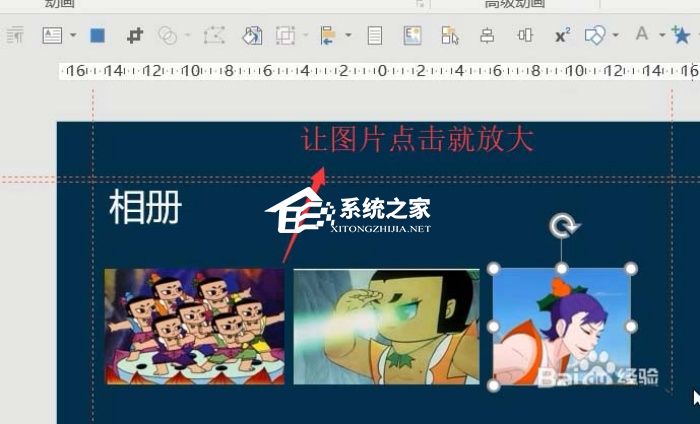
2、然后选中一个图片的话我们点击顶部的动画菜单,选择下拉中的放大缩小选项,如下图所示。
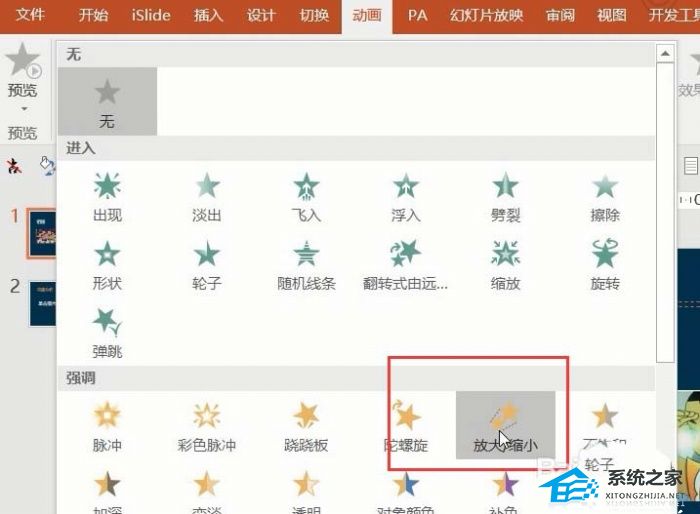
3、接下来选中一个图片要为图片设置点击放大的效果了,如下图所示。
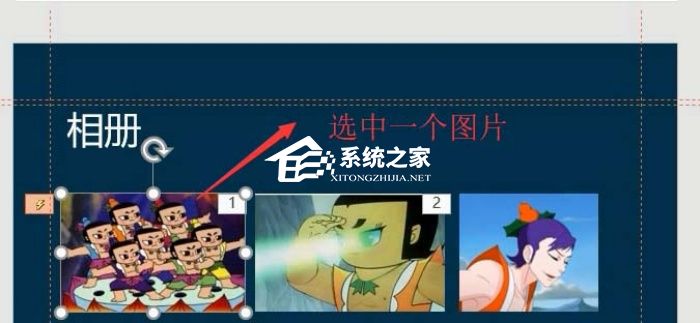
4、点击顶部的触发菜单,如下图所示,然后在下拉选项的单击中我们选择选中的图片。
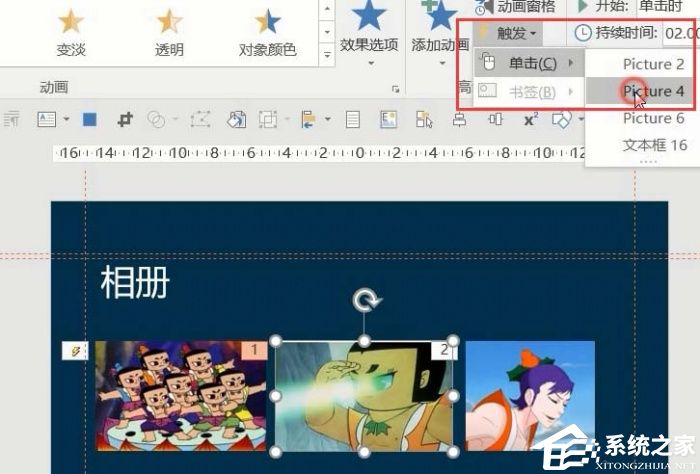
5、回到PPT中,我们就可以看到已经添加了触发器的都会有小闪电图标,如下图所示。
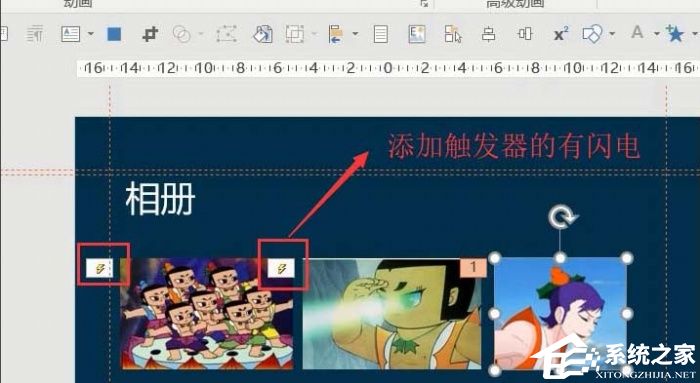
6、最后我们预览PPT,当鼠标放上图片的时候,你就会发现图片放大了,如下图所示。

发表评论
共0条
评论就这些咯,让大家也知道你的独特见解
立即评论以上留言仅代表用户个人观点,不代表系统之家立场